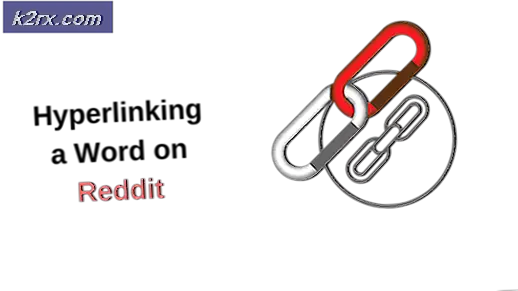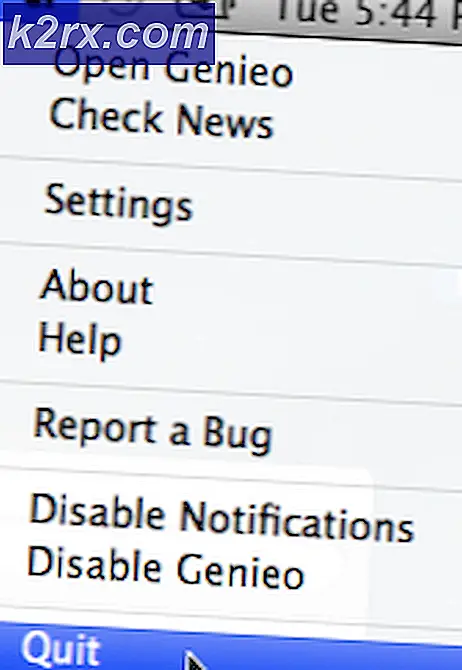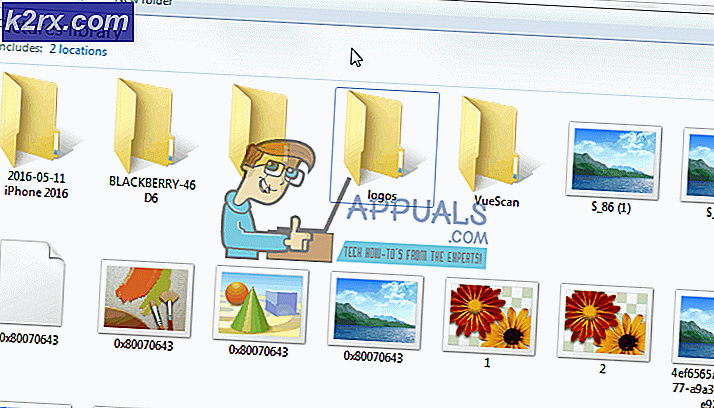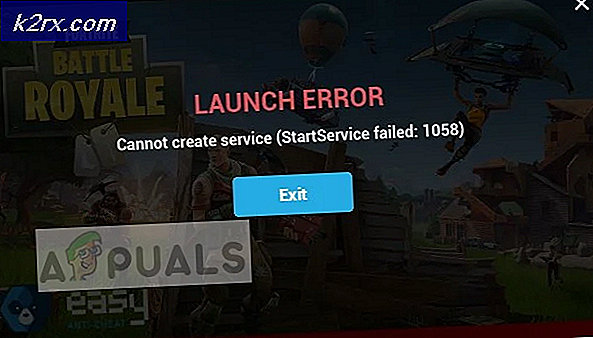Fix: Din Econ-biljett misslyckades med verifiering
Du kan stöta på Verifiering av Econ-biljett misslyckades fel på grund av "förtroendeproblemen" mellan spelets lagerserver och Steam-klienten. Dessutom kan en föråldrad version av spelet och Steam-klienten också orsaka felet som diskuteras. Den drabbade användaren stöter på felet när han försöker ansluta sig till en server för ett multiplayer-spel. Problemet är inte heller begränsat till en viss server.
Lösning 1: Starta om spelet och Steam-klienten
Problemet kan bero på ett tillfälligt fel i program- / kommunikationsmoduler. Problemet kan rensas genom att starta om spelet och Steam-klienten.
- Utgång spelet / Steam-klienten och döda alla relaterade processer via Windows Aktivitetshanterare.
- Nu starta om Steam-klienten / spelet med administratörsbehörighet och kontrollera om problemet är löst.
- Om inte, utgång spelet / Steam-klienten och omstart ditt system.
- Vid omstart, starta om spelet / Steam-klienten och kontrollera om problemet är löst.
- Om inte, då Logga ut av Steam-klienten och omstart ditt system.
- Vid omstart, lansera ångan och Logga in med dina Steam-referenser.
- Nu lansera spelet och kontrollera om problemet är löst.
Lösning 2: Verifiera spelcachens integritet
De filer som är viktiga för driften av spelet kan bli korrupta på grund av många faktorer som ett plötsligt strömavbrott och kan vara orsaken till den aktuella verifieringsfrågan. I det här sammanhanget kan det lösa problemet att använda Steam-klientens inbyggda verktyg för att verifiera spelets cache.
- Lansera Steam-klienten och navigera till Bibliotek.
- Nu Högerklicka på Unturned och välj Egenskaper.
- Sedan navigera till Lokala filer fliken och klicka på knappen för Verifiera integriteten hos spelcache.
- Vänta nu till verifieringsprocessen är klar.
- Starta sedan spelet och kontrollera om det fungerar bra.
Lösning 3: Stäng av kosmetika, kläder och skinn för alla lagerartiklar
Användningen av kosmetika / karaktärskläder och skinn är vanligt när du spelar spelet. Men om Steam-klienten inte kunde verifiera din lagerserverns äkthet, kommer felet under diskussion att kastas. I den här situationen kan det ta bort problemet om du tar bort kosmetika, karaktärskläder och skinn på alla dina lagervaror.
- Öppna inventeringen av ditt spel och avrusta kosmetika, kläder och skinn av alla föremål (inklusive vapen som vapen och knivar etc.). Se också till att inga kosmetika används på någon av dina spelkaraktärer.
- Nu omstart din Steam-klient och starta spelet för att kontrollera om problemet är löst.
- Om inte, öppna igen inventering av ditt spel och utrusta / de-utrusta varje objekt en och en (en tråkig uppgift om du har många lagerföremål).
- Nu omstart din Steam-klient och lansera spelet för att kontrollera om problemet är löst.
- Om inte, kontrollera då hur spelet fungerar ta bort lådorna i spelets inventering.
- Om spelet fortfarande stöter på problemet, kontrollera om det finns något marknadsföremål väntar, om så är fallet, ta bort marknadsobjekten och sedan utrusta / avrusta marknadsobjekt också för att kontrollera om spelet är klart för felet.
- Om du fortfarande har problem måste du hitta ett pålitligt Steam-konto (av en vän eller ditt andra konto) och handel alla dina handelsföremål på det kontot.
- När din inventering är klar över alla handelsföremål, lansera spelet och kontrollera om det är klart av felet. Om så är fallet, då byt tillbaka dina lagervaror till kontot.
- Om spelet fortfarande inte är klart av felet, då verifiera spelcachets integritet (som diskuteras i lösning 2) och de-utrusta alla kosmetika, karaktärskläder och hud.
- Nu utgång din Steam-klient och vänta i minst två timmar.
- Sedan lansera Steam-klienten och spelet för att kontrollera om spelet är felfritt.
Lösning 4: Uppdatera spelet och Steam-klienten till det senaste byggda
Unturned-spelet och Steam-klienten uppdateras för att förbättra prestanda genom att lappa de kända buggarna och mätta de tekniska framstegen. Du kan stöta på felet till hands om du använder en föråldrad version av Game- och Steam-klienten. I det här scenariot kan det lösa problemet att uppdatera Game- och Steam-klienten.
- Lansera Steam-klienten och navigera till Bibliotek.
- Högerklicka nu Omvänd och välj Egenskaper.
- Navigera sedan till Uppdateringar flik och under Automatiska uppdateringar, se till Håll alltid spelet uppdaterat är vald. Om du har enuppdateringen är i kö”Meddelande för spelet, följ sedan det för att uppdatera spelet.
- Efter att du har uppdaterat spelet, kontrollera om spelet är felfritt.
- Om inte, öppnar du Steam-klientens startskärm Ånga meny.
- Klicka nu på Sök efter Steam-klientuppdateringar.
- Kontrollera nu om spelet fungerar bra.
Lösning 5: Installera om spelet
Du kan stöta på felet till hands om installationen av själva spelet är korrupt och verifieringen av spelcachen hjälpte inte. I detta sammanhang kan ominstallering av Unturned lösa problemet.
- Lansera Ångklienten och nära det övre vänstra hörnet öppnar du Ånga Meny.
- Klicka nu på inställningar och klicka sedan på i den vänstra rutan i fönstret Nedladdningar.
- Klicka sedan på Rensa nedladdningscache.
- Gå nu till hemskärm av Steam-klienten och navigera sedan till Bibliotek flik.
- Högerklicka sedan Omvänd och välj Avinstallera.
- Följ nu anvisningarna på skärmen för att avinstallera spelet. Om du blir ombedd att ta bort spelfilernaoch klicka sedan på knappen Radera.
- Gå sedan till installationskatalog av spelet och ta bort eventuella rester där.
- Nu utgång Steam-klienten och omstart ditt system.
- Vid omstart, installera om spelet och kontrollera om det är klart av felet.
Lösning 6: Installera om Steam-klienten
Om inget har hjälpt dig hittills, är installationen av Steam-klienten troligtvis skadad och orsakar problemet. I detta sammanhang kan ominstallering av Steam-klienten lösa problemet.
- Avinstallera Unturned som diskuteras i lösning 5.
- Nu utgång Steam-klienten och se till att inga Steam-relaterade processer körs i Aktivitetshanteraren.
- Nu säkerhetskopiera Steamapps-mappen från klientens installationskatalog. Vanligtvis är det:
C: \ Program Files \ Steam
- Skriv nu Kontrollpanelen i Windows-sökrutan (i Aktivitetsfältet i ditt system) och i listan över resultat som visas klickar du på Kontrollpanel.
- Klicka nu på Avinstallera ett program.
- Välj sedan i listan över installerade applikationer Ånga och klicka på Avinstallera.
- Nu Följ uppmaningarna på skärmen för att slutföra avinstallationen av Steam.
- Nu omstart ditt system och sedan installera om Steam-klienten.
- Installera sedan om Unturned och förhoppningsvis är problemet löst.